
Vill du hämta den senaste drivrutinen för din Brother MFC 7860DW skrivare? Då har du kommit till rätt ställe. Det här inlägget visar tre enkla och säkra sätt att ladda ner eller uppdatera Brother MFC 7860 drivrutin för Windows.
Tre metoder för att uppdatera Brother MFC 7860-drivrutinen
- Hämta skrivardrivrutinen manuellt
- Uppdatera skrivardrivrutinen automatiskt
- Uppdatera skrivardrivrutinen i Enhetshanteraren
Metod 1: Ladda ner skrivardrivrutinen manuellt
Du kan ladda ner drivrutinen för Brother MFC 7860DW manuellt från Brothers webbplats. Så här gör du:
1) Gå till Brother supportcenter och klicka på Nedladdningar.
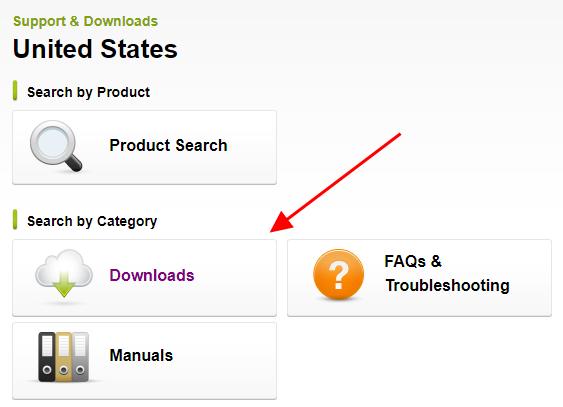
2) I sökrutan skriver du din Brother-skrivarmodell (MFC 7860DW) och klickar på Sök.
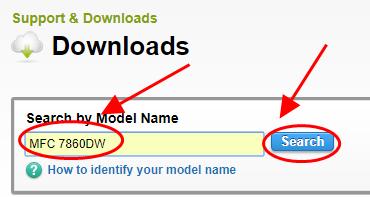
3) Välj ditt operativsystem och klicka på Sök.
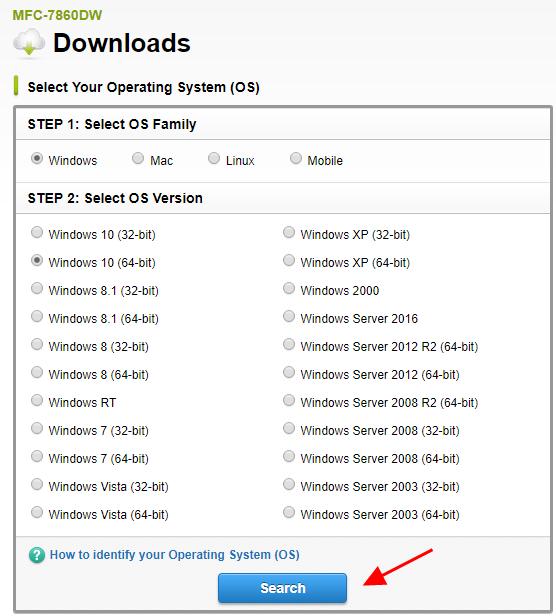
4) Ladda ner fullständigt drivrutins & mjukvarupaket.
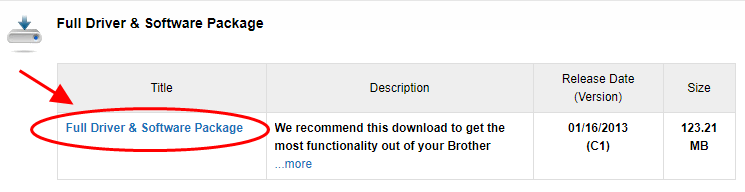
5) Öppna den nedladdade filen och följ guiden på skärmen för att installera.
Metod 2: Uppdatera skrivardrivrutinen automatiskt
Den manuella nedladdningen av drivrutinen för Brotherr MFC 7860DW kräver tid och datorvana. Om du inte har tid eller tålamod kan du göra det automatiskt med Driver Easy.
Driver Easy känner automatiskt igen ditt system och hittar rätt drivrutiner för det. Du behöver inte veta exakt vilket system din dator kör, du behöver inte besväras av fel drivrutin som du skulle ladda ner och du behöver inte oroa dig för att göra ett misstag när du installerar.
Du kan uppdatera dina drivrutiner automatiskt med antingen FREE eller Pro-versionen av Driver Easy. Men med Pro-versionen tar det bara 2 klick (och du får full support och 30 dagars pengarna-tillbaka-garanti).
1) Ladda ner och installera Driver Easy.
2) Kör Driver Easy och klicka på knappen Skanna nu. Driver Easy kommer då att skanna din dator och upptäcka eventuella problemdrivrutiner.

3) Klicka på knappen Uppdatera bredvid den markerade skrivarenheten för att automatiskt hämta den korrekta versionen av drivrutinen (du kan göra detta med den kostnadsfria versionen). Installera sedan drivrutinen i datorn.
Och klicka på Uppdatera allt för att automatiskt hämta och installera rätt version av alla drivrutiner som saknas eller är inaktuella i ditt system (detta kräver Pro-versionen – du uppmanas att uppgradera när du klickar på Uppdatera allt).
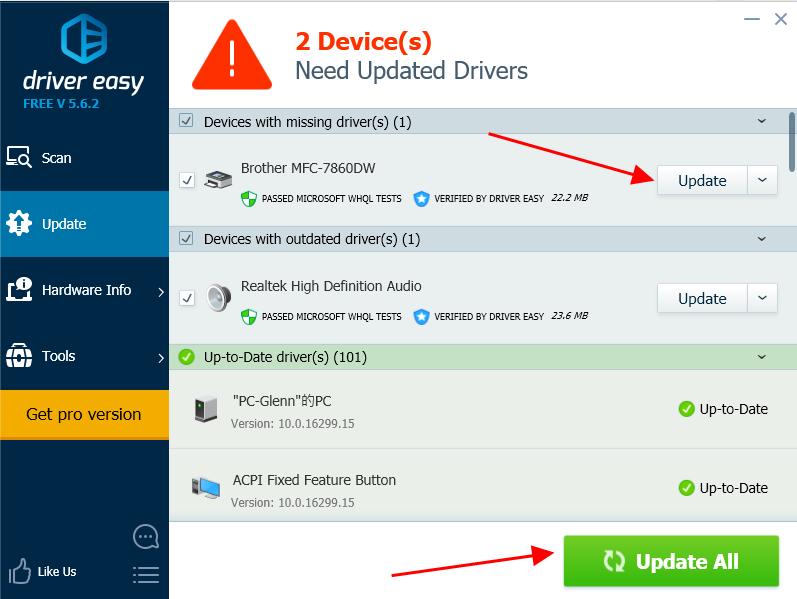
4) Starta om datorn för att få det att träda i kraft.
Om du behöver hjälp kan du kontakta Driver Easy’s supportteam på [email protected].
Metod 3: Uppdatera skrivardrivrutinen i Enhetshanteraren
Du kan också uppdatera drivrutinen för skrivaren Brother MFC 7680DW i Enhetshanteraren. Följ stegen nedan för att göra:
1) Kontrollera att du har anslutit din Brother-skrivare till datorn.

2) Tryck på tangentbordet på tangentbordet, tryck på tangenten för Windows-logotypenoch R samtidigt.
3) Skriv devmgmt.msc och klicka på OK.
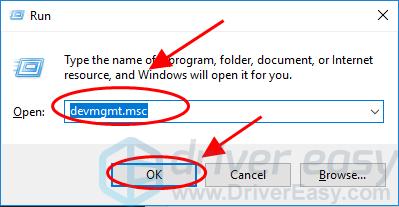
4) Dubbelklicka på Skrivare eller Utskriftsköer för att expandera den.

5) Högerklicka på skrivaren (den kan visas som Okänd enhet) och välj Uppdatera drivrutin.

6) Välj Sök automatiskt efter uppdaterad drivrutin.

7) Windows börjar söka efter den senaste drivrutinen för din skrivare. Följ instruktionerna för att installera och avsluta.
Så är det. Hoppas det här inlägget hjälper dig att ladda ner eller uppdatera drivrutinen för Brother MFC 7680DW och åtgärda dina skrivarproblem.
